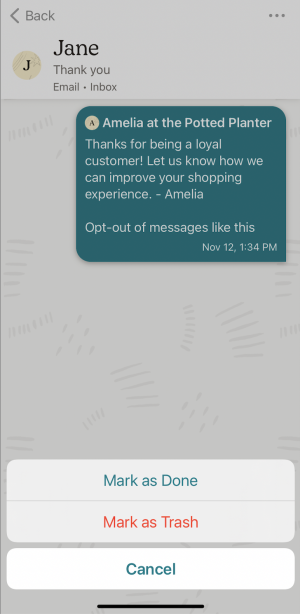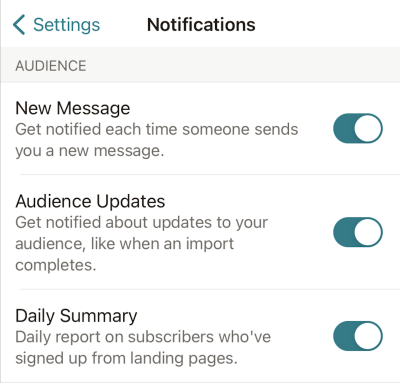Afficher et gérer les messages de la boîte de réception sur mobile
by Intuit• Mis à jour 11 moiss
Utilisez la boîte de réception Mailchimp pour consulter et répondre aux réponses par e-mail et par SMS, ou aux autres messages sur votre appareil mobile. En déplacement, vous pouvez envoyer de nouveaux messages, collecter des commentaires, répondre à des questions et établir un lien personnel avec votre public.
Dans cet article, vous apprendrez comment afficher et gérer les messages entrants sur votre appareil mobile.
Avant de commencer
Voici quelques choses à savoir avant de passer à cette étape.
- Vous devez configurer votre boîte de réception Mailchimp à l'aide de l'appli Web de Mailchimp. Pour en savoir plus, consultez Configurer votre boîte de réception Mailchimp.
- Avant de pouvoir gérer les messages SMS dans la boîte de réception, vous devez configurer un programme de marketing par SMS et obtenir l'accord du client.
- Les utilisateurs avec un abonnement gratuit peuvent répondre aux messages de la boîte de réception par e-mail, dans les enquêtes Mailchimp et dans les formulaires de contact. Vous devez disposer d'une version standard ou supérieure pour envoyer des SMS à vos contacts avec Inbox.
- Les e-mails sortants envoyés avec Inbox sont pris en compte dans la limite d'envoi de votre abonnement. Les crédits SMS sont nécessaires pour envoyer des SMS sortants.
- Vous devez indiquer le niveau d'utilisateur de votre compte comme « Manager » pour pouvoir utiliser la boîte de réception.
- Un message direct envoyé à votre adresse de boîte de réception n'apparaîtra que s'il provient d'un contact dans votre liste.
Fonctionnement
Chaque public est associé à une boîte de réception Mailchimp, qui vous aide à gérer vos communications avec vos contacts abonnés. Lorsqu’un contact abonné vous répond à votre e-mail, répond à un sondage ou remplit votre formulaire de contact, vous pouvez acheminer tous ces messages vers votre boîte de réception. Une fois que vous avez configuré un programme de marketing par SMS et qu'il a été approuvé, les réponses à vos SMS sont automatiquement acheminées vers votre boîte de réception. Vous et tous les autres utilisateurs de votre compte ayant un niveau d'utilisateur « Manager » ou un utilisateur de niveau supérieur peuvent utiliser la boîte de réception pour poursuivre la conversation.
Nous enregistrerons les messages de vos contacts dans votre boîte de réception Mailchimp. Sur votre appareil mobile, utilisez la boîte de réception pour gérer les réponses de vos campagnes par e-mail, automatisation, formulaires de contact, enquêtes, ou activez-la chaque campagne. Pour en savoir plus sur l'activation des réponses aux campagnes, des enquêtes ou des formulaires de contact, consultez Configurer votre boîte de réception Mailchimp.
Messages de la boîte de réception
Mailchimp fournit une adresse e-mail de réponse non modifiable qui permet le suivi des réponses de vos contacts. Cette adresse apparaîtra pour vos destinataires sous la forme d'une série de caractères générés au hasard, suivi du message suivant : @in obligatoire.mailchimpapp.net.
Messages SMS dans la boîte de réception
Avant de pouvoir gérer les messages SMS dans la boîte de réception, vous devez configurer un programme de marketing par SMS et obtenir l'accord du client. Si un contact répond à votre SMS, il verra le numéro de téléphone que vous avez reçu lors de la configuration de votre programme de marketing par SMS.
Accédez à votre boîte de réception
Chaque public de votre compte Mailchimp dispose de sa propre boîte de réception.
Pour accéder aux messages de votre boîte de réception, suivez les étapes ci-dessous.
- Appuyez sur Auditoire.
- Appuyez sur Boîte de réception.

- Si vous avez plusieurs auditons, appuyez sur Tous les auditoires sur l'écran Audition , puis choisissez celui avec lequel vous souhaitez travailler.
Beau travail ! À mesure que de nouveaux messages arrivent dans votre boîte de réception, nous les catégorisons en fonction de leur état.
Le statut vous permet de suivre les messages auxquels vous ou vos collaborateurs avez répondu : Tâches, Terminé ou Dépenses express.
Gérer les messages de la boîte de réception
Au sein d'un flux de conversation, vous pouvez composer une réponse, la marquer comme Terminéeou la marquer comme Corrige pour vous aider à organiser votre boîte de réception.
Pour gérer les messages de votre boîte de réception, suivez les étapes ci-dessous.
- Appuyez sur Auditoire.
- Appuyez sur Boîte de réception.

- Appuyez sur le flux de conversation que vous souhaitez gérer.
- Appuyez sur les trois points horizontal (iOS) ou trois points verticaux (Android) pour organiser vos messages, ou appuyez sur Modifier dans la boîte de réception.
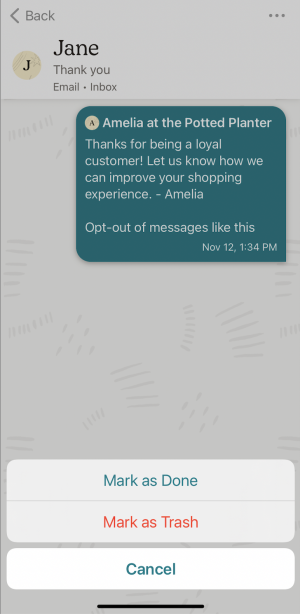
- Pour gérer plusieurs messages à la fois, appuyez sur Sélectionner tout.

Voici un aperçu des différentes options disponibles pour la gestion des messages.
- Contacter par tag
Appliquez ou supprimez des tags à un contact en fonction du déroulement de la conversation ou de ses besoins. - Marquer comme lu
Déplace un flux de messages en lecture Vous permet de savoir qu'une conversation a été lue. - Marquer comme terminé
Déplace un flux de message à Terminer Lorsqu'une conversation prend fin, elle disparaît. - Marquer comme révision préalable
Déplace un flux de messages dans Corriger. Les messages ne seront pas supprimés de manière permanente de votre boîte de réception à moins qu’un contact ne soit supprimé de manière permanente de votre public.
Répondre aux e-mails et aux SMS
Vous pouvez répondre à vos e-mails ou SMS dans votre boîte de réception pour envoyer une communication de 1 à 1 avec vos contacts.
Si vous répondez à un message texte dans votre boîte de réception, gardez à l'esprit les points suivants.
- La fenêtre de 7 jours se réinitialise à chaque fois qu'un contact SMS envoie un nouveau message.
- Si la fenêtre de 7 jours expire, vous pourrez consulter un flux de SMS, mais vous ne pourrez plus répondre.
- Les heures de tranquillité par SMS ne sont pas appliquées ni exigées avec Inbox, mais elles sont communiquées si vous avez besoin de les consulter comme référence.
Pour répondre à un e-mail ou un message texte, suivez les étapes ci-dessous.
- Dans votre boîte de réception Mailchimp, appuyez sur le flux de messagerie auquel vous souhaitez répondre.
- Dans l'éditeur, créez votre réponse par e-mail ou SMS en brouillon. Le nombre de caractères pour votre message apparaît dans la zone de texte.
- Pour répondre, appuyez sur Envoyer (e-mail) ou cliquez sur Envoyer (SMS).
Vous pouvez actuellement répondre aux SMS via Inbox, mais vous ne pouvez pas créer un flux de travail SMS et envoyer des messages.
Envoyer un nouveau message électronique
Avec un abonnement payant, vous pouvez lancer une conversation avec tous les utilisateurs de votre liste.
Pour envoyer un e-mail et lancer une conversation avec une personne, suivez les étapes ci-dessous.
- Dans la boîte de réception, appuyez sur l'icône plus (+).
- Dans le champ À , sélectionnez un contact ou appuyez sur l'icône Rechercher pour trouver le contact auquel vous souhaitez envoyer un message.

- Dans le champ Du , modifiez le nom de l'émetteur selon vos besoins.
Le nom de votre émetteur est ce que les destinataires voient lorsqu’ils affichent le message dans leur boîte de réception. - Activez l' option Inclure la désactivation du pied de page si vous souhaitez autoriser vos contacts à ne pas recevoir de messages individuels. Pour en savoir plus sur le désactivation de vos contacts, consultez Configurer votre boîte de réception Mailchimp.
- Rédigez votre objet et votre message, puis appuyez sur Touch. & Appuyez sur « À envoyer » pour envoyer votre message.
Vous pouvez également répondre aux messages provenant des notifications. Sous iOS, appuyez longuement sur, puis appuyez sur Répondre pour composer votre message. Appuyez sur Snooze pour ignorer la notification pendant une heure. Sur votre appareil Android, appuyez sur Répondre pour composer votre message.
Modifier le nom de l'adresse e-mail
En fonction de votre activité, vous pouvez décider de répondre sous votre propre identité. Autre fois, vous pouvez utiliser le nom d’une entreprise pour répondre aux réponses et aux messages.
Pour modifier le nom de l'émetteur dans vos réponses, suivez les étapes ci-dessous.
- Appuyez sur Auditoire.
- Appuyez sur Boîte de réception.

- Appuyez sur le fil de conversation auquel vous répondez dans la boîte de réception.
Le nom de l'émetteur ne peut être modifié qu'au sein du flux de conversation. - Appuyez sur l'icône Paramètres de la boîte de réception, puis sur le nom de l'émetteur.

- Dans le champ SÉLECTIONNER LE NOM , appuyez sur l'option Nom de l'émetteur que vous souhaitez utiliser pour envoyer des messages.

Si vous souhaitez mettre à jour les options disponibles, vérifiez et mettez à jour le nom de l'utilisateur ou les infos sur votre compte. - Appuyez sur Terminer.
Gérer les notifications
Activez les notifications sur mobile pour vous assurer que vous ou les autres utilisateurs du compte voyez immédiatement les nouveaux messages.
Pour gérer les notifications de votre boîte de réception, suivez les étapes ci-dessous.
- Dans l'onglet Accueil , appuyez sur l'icône de profil dans le coin supérieur droit.
- Appuyez sur Notifications.
- Dans la section Audition , sélectionnez Activer ou Désactiverle type de notification Nouveau message .
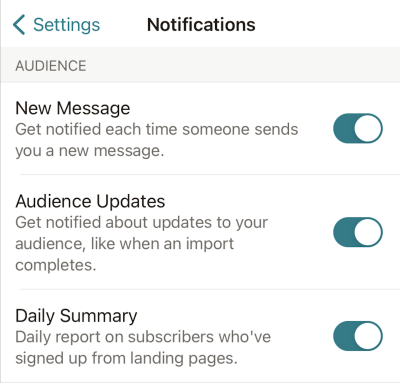
Sur le même sujet